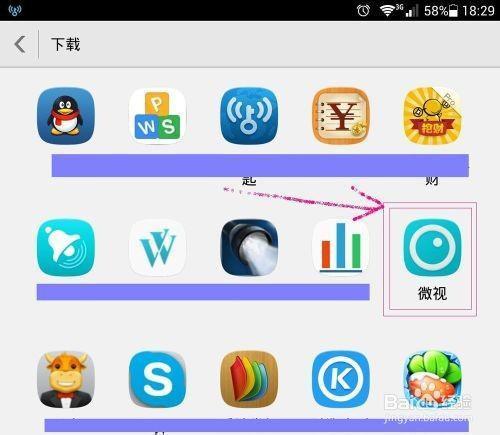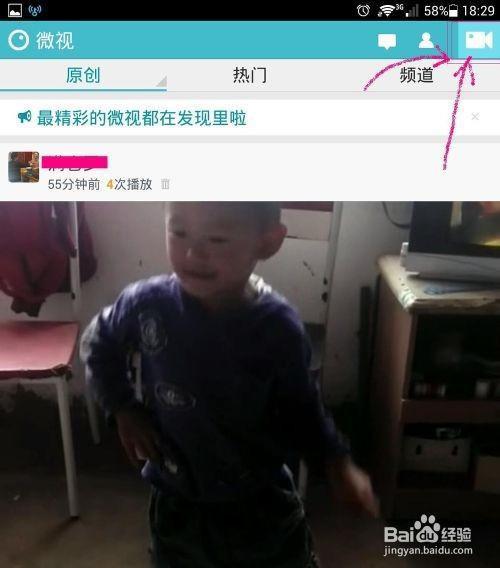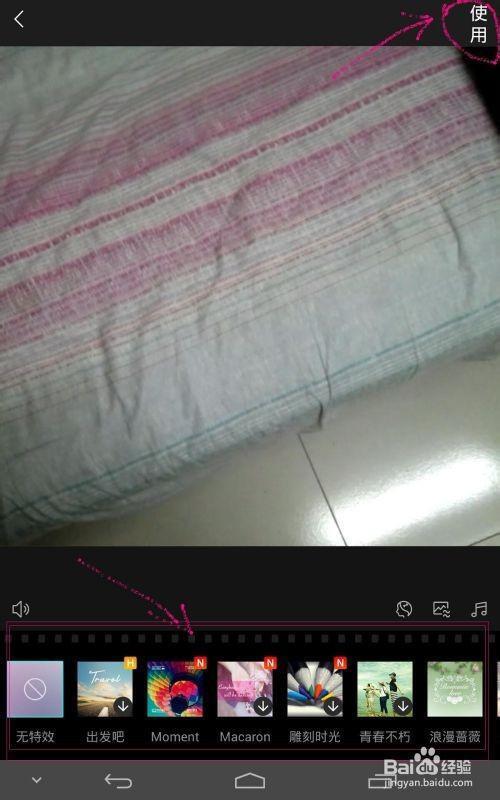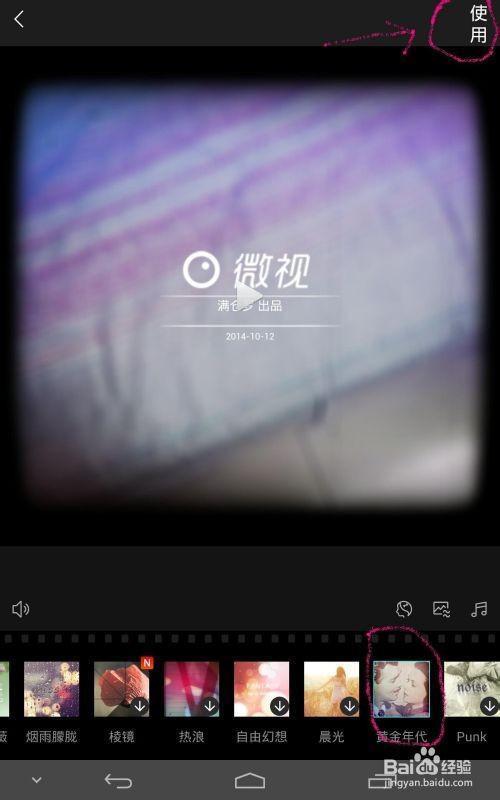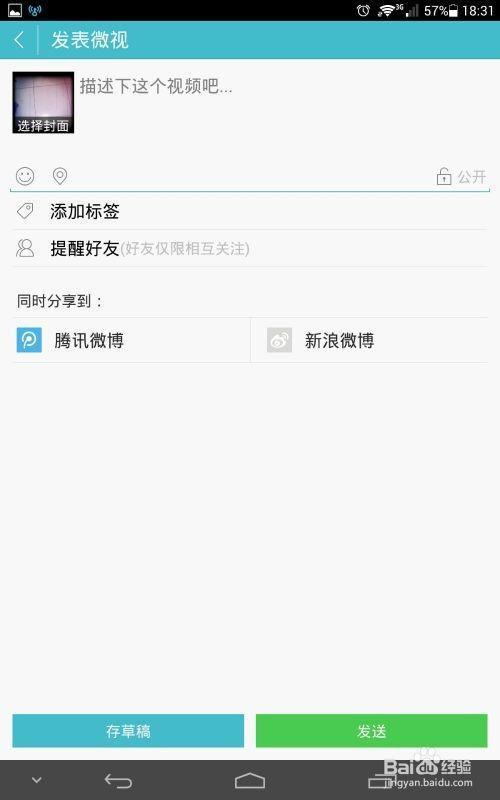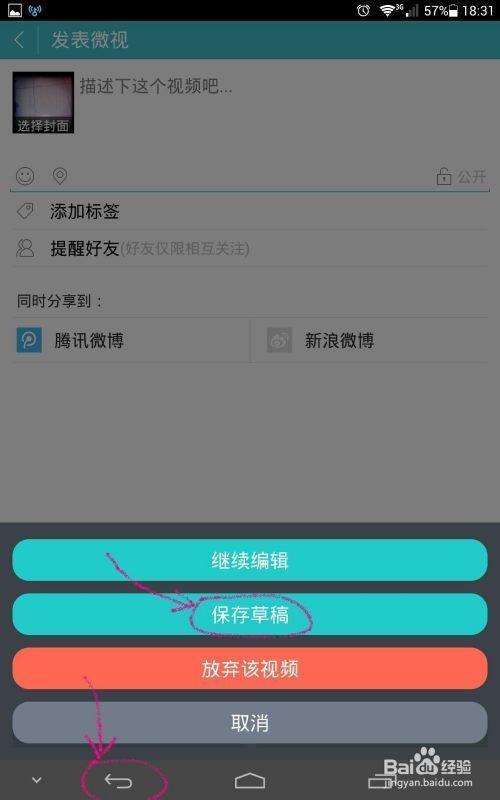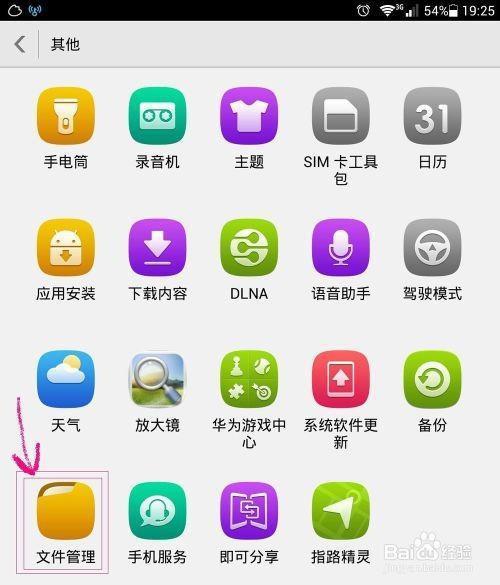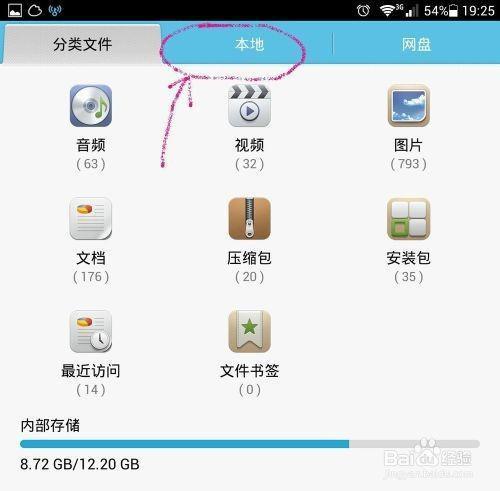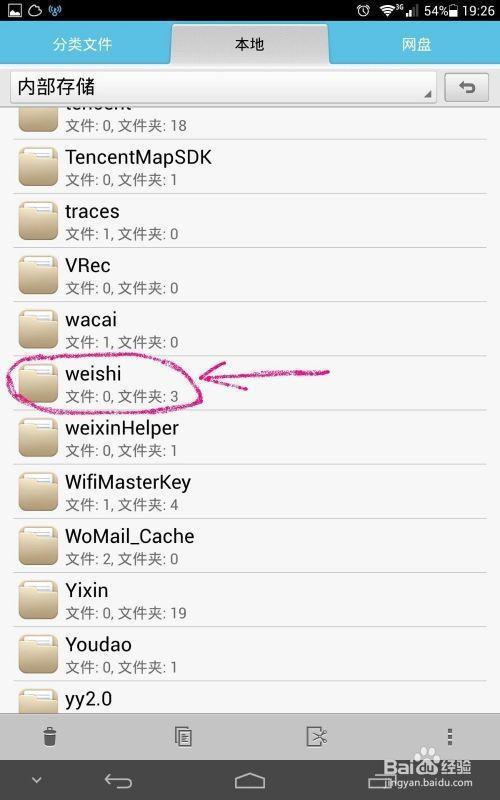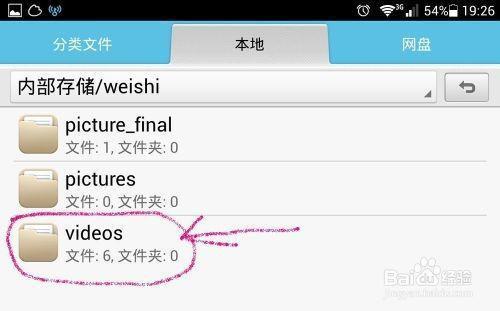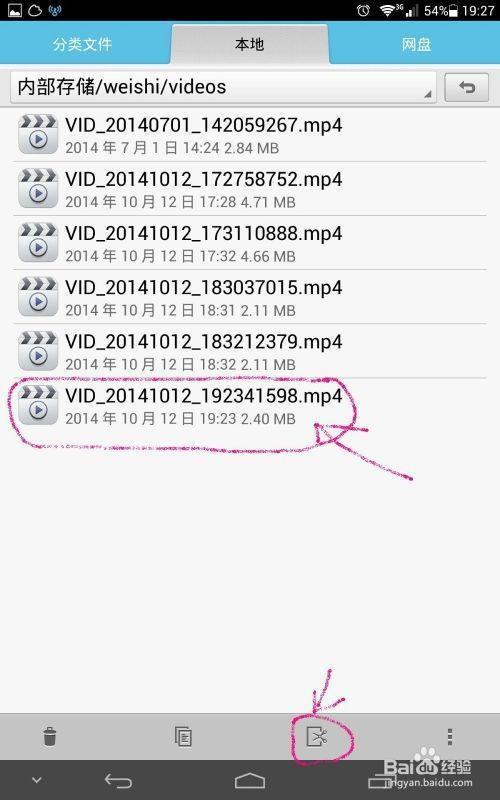微视8秒视频现在比较火,已经出现在各大视频网站了,有些还很有创意,也有越来越多的人参与到了其中。那么怎么用微视手机应用把图片制作8秒视频呢?下面小编就为大家详细介绍一下,一起来看看吧!
下载微视应用,各大应用市场均有。点击进入微视应用。
进入微视首页界面,并点击右上角的摄像机图标。
说明:需要登录,才能够录制视频,可以选择微信登录。
END
进入下一步后,开始录制视频。点击摄像头窗口的任意部位开始,可以连续录制,也可以断续录制,最长8秒。
说明:尽量手机保持平衡,不然会对视频效果有影响。
视频录制完成后,自动跳转至编辑页面,有不同的视频风格,支持一键使用。
说明:根据自己的风格制作,有多种主题,如都不喜欢可以下载或是不选。
选好主题后,点击顶部的“使用”,就跳转至如下这个编辑界面,可以编辑封面、描述等。
2说明:如果发布出去,视频就自动保存至手机;如果不想发布,直接保存到本地的话,可以进行如下的操作。
点击底部的返回,会弹出需要的操作,如图,保存至草稿。
说明:这样方便下次操作,这时视频已经保存至本地了,接下来是如何找到视频。
打开手机自带的文件管理器(适合安卓系统)。
打开本地文件,找到weishi文件夹,点击进入,选择videos文件夹。
说明:在查找时,可选择W,这样可以快速检索。
很快就找到自动保存到手机中的8秒视频了。
进入文件夹后,就可以找到视频了,可以根据拍摄时间来查看哪个是自己新拍摄的。
说明:如果不方便查找,可以点击屏幕下端的剪切,把文件剪切至熟悉的文件夹。
END
注意事项
拍摄视频注意手机平稳
最长视频为8秒
以上就是怎么用微视手机应用把图片制作8秒视频的过程,希望对大家有所帮助,谢谢阅读!
 电脑知识网
电脑知识网